Kaip įdiegti „Google Roboto“ šriftą „Windows“, „Mac“ ir „Linux“.

Roboto šriftas yra „Google“ sukurtas sans-serif stiliaus šriftas.

Roboto šriftas yra „Google“ sukurtas sans-serif stiliaus šriftas. Šis šriftas pasirodė nuo pirmųjų „Android 4.0“ („Ice Cream Sandwich“) paleidimo dienų, pasižymintis elegancija ir geru matomumu didelės raiškos ekranuose, pvz., „ Android“ telefonuose .
Roboto turi daugybę šriftų (įskaitant įprastą, paryškintą, kursyvą, kursyvą ir paryškintą šriftą) ir pirmiausia naudojamas sistemos programose ir visose „Google“ programose .
Geros naujienos šiems šriftų mylėtojams – „Google“ kūrėjai Roboto šriftą išleido nemokamai ir jūs galite jį naudoti be apribojimų (pagal Apache programinės įrangos licenciją). Taigi dabar galite jį naudoti sistemoje Windows , MAC , Linux ar net savo svetainėje .
Toliau nurodyta, kaip įdiegti „Google Roboto Font“ visose aukščiau nurodytose operacinės sistemos platformose.
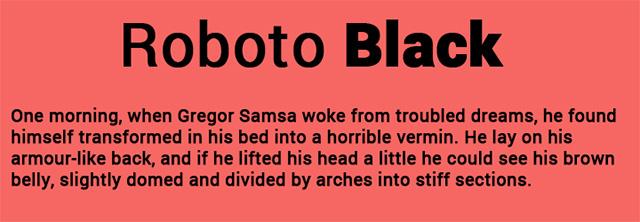
Atsisiųskite „Google Roboto“.
Nesvarbu, kokią operacinę sistemą naudojate, pirmas ir svarbiausias dalykas yra atsisiųsti Google Roboto šriftų rinkinį į savo įrenginį.
Apsilankykite Roboto šriftų svetainėje ir atsisiųskite šriftą (suspaustą failą). Turite spustelėti „Pasirinkti šį šriftą“, o tada ekrano apačioje spustelėkite tamsų skirtuką, kuriame parašyta „Pasirinkta 1 šeima“.
Naujai atidarytame skirtuke spustelėkite „atsisiųsti“ piktogramą, kad atsisiųstumėte „Roboto“ šriftą. Tada šriftų rinkinys bus atsisiųstas kaip ZIP failas.
Ištraukite ką tik atsisiųstą ZIP failą į savavališką aplanką. Atidarykite tą aplanką ir pamatysite visus Roboto šriftus.
Įdiekite „Roboto Font“ sistemoje „Windows 10“.
Atidarykite Roboto šrifto aplanką. Pasirinkite visus šriftus, tada dešiniuoju pelės mygtuku spustelėkite ir pasirinkite „Įdiegti“.
Šiuo metu šriftas bus automatiškai įdiegtas jūsų sistemoje po kelių minučių. Dabar galite naudoti Roboto šriftą savo įrenginio programose.
Įdiekite „Roboto Font“ sistemoje „Linux“.
Atidarykite savo namų aplanką ir įgalinkite paslėptus failus / aplankus. Raskite aplanką „.fonts“. Jei jo nėra, sukurkite naują aplanką su plėtiniu „.fonts“. Tada perkelkite aplanką, kuriame yra Roboto šriftas, į ką tik sukurtą aplanką „.fonts“.
Tada iš naujo paleiskite „LibreOffice“, „GIMP“, „Photoshop“ ar bet kurią naudojamą programą. Pamatysite, kad bus pasirinktas Roboto šriftas.
Įdiekite „Roboto Font“ į MAC
MAC atveju metodas yra panašus į „Windows“. Pirmiausia ištraukite šriftą, dukart spustelėkite, kad įdiegtumėte, ir „Roboto“ bus rodomas šriftų knygoje. tavo. Be to, galite nuvilkti juos į šriftų knygą.
Įdiekite „Roboto Font“ svetainėje
Jei savo svetainėje norite naudoti Roboto šriftą, galite naudoti CSS3 „@font-face“ sintaksę . Tai būdas įterpti išorinius šriftus į svetainę.
Eikite į FontSquirrel Roboto šrifto puslapį , spustelėkite „Webfont Kit“ , tada pasirinkite norimus šriftų formatus ir spustelėkite „Atsisiųsti @Font-Face Kit“.
Išpakuokite atsisiųstą failą į savo svetainės šriftų aplanką. Tada atidarykite stiliaus lentelę savo svetainėje ir pridėkite šį kodą:
@font-face { font-family : 'Robotas'; src: url ('Roboto-Regular-webfont.eot'); src: url ('Roboto-Regular-webfont.eot?#iefix') formatas ('embedded-opentype'), url ('Roboto-Regular-webfont.woff') formatas ('woff'), url ('Roboto- Regular-webfont.ttf') formatu ('truetype'), url ('Roboto-Regular-webfont.svg#RobotoRegular') formatu ('svg'); šrifto svoris : normalus; šrifto stilius : normalus; } @font-face { font-family : 'Robotas'; src: url ('Roboto-Italic-webfont.eot'); src: url('Roboto-Italic-webfont.eot?#iefix') formatas('embedded-opentype'), url('Roboto-Italic-webfont.woff') formatas('woff'), url('Roboto- Italic-webfont.ttf') format('truetype'), url('Roboto-Italic-webfont.svg#RobotoItalic') format('svg'); šrifto svoris : normalus; šrifto stilius : kursyvas; } @font-face { font-family : 'Robotas'; src: url ('Roboto-Bold-webfont.eot'); src: url ('Roboto-Bold-webfont.eot?#iefix') formatas ('embedded-opentype'), url ('Roboto-Bold-webfont.woff') formatas ('woff'), url ('Roboto- Bold-webfont.ttf') formatu ('truetype'), url ('Roboto-Bold-webfont.svg#RobotoBold') formatu ('svg'); šrifto svoris : paryškintas; šrifto stilius : normalus; } @font-face { font-family : 'Robotas'; src: url ('Roboto-BoldItalic-webfont.eot'); src: url ('Roboto-BoldItalic-webfont.eot?#iefix') formatas ('embedded-opentype'), url ('Roboto-BoldItalic-webfont.woff') formatas ('woff'), url ('Roboto- BoldItalic-webfont.ttf') format('truetype'), url('Roboto-BoldItalic-webfont.svg#RobotoBoldItalic') format('svg'); šrifto svoris : paryškintas; šrifto stilius : kursyvas; } @font-face { font-family : 'Robotas'; src: url ('Roboto-Thin-webfont.eot'); src: url ('Roboto-Thin-webfont.eot?#iefix') formatas ('embedded-opentype'), url ('Roboto-Thin-webfont.woff') formatas ('woff'), url ('Roboto- Thin-webfont.ttf') formatu ('truetype'), url ('Roboto-Thin-webfont.svg#RobotoThin') formatu ('svg'); šrifto svoris : 200; šrifto stilius : normalus; } @font-face { font-family : 'Robotas'; src: url ('Roboto-ThinItalic-webfont.eot'); src: url ('Roboto-ThinItalic-webfont.eot?#iefix') formatas ('embedded-opentype'), url ('Roboto-ThinItalic-webfont.woff') formatas ('woff'), url ('Roboto- ThinItalic-webfont.ttf') formatu ('truetype'), url ('Roboto-ThinItalic-webfont.svg#RobotoThinItalic') format('svg'); (pagal Apache programinės įrangos licenciją). šrifto svoris : 200; šrifto stilius : kursyvas; } @font-face { font-family: "Robotas"; src: url ('Roboto-Light-webfont.eot'); src: url ('Roboto-Light-webfont.eot?#iefix') formatas ('embedded-opentype'), url ('Roboto-Light-webfont.woff') formatas ('woff'), url ('Roboto- Light-webfont.ttf') formatu ('truetype'), url ('Roboto-Light-webfont.svg#RobotoLight') formatu ('svg'); šrifto svoris : 100; šrifto stilius : normalus; } @font-face { font-family : 'Robotas'; src: url ('Roboto-LightItalic-webfont.eot'); src: url ('Roboto-LightItalic-webfont.eot?#iefix') formatas ('embedded-opentype'), url ('Roboto-LightItalic-webfont.woff') formatas ('woff'), url ('Roboto- LightItalic-webfont.ttf') format('truetype'), url('Roboto-LightItalic-webfont.svg#RobotoLightItalic') format('svg'); šrifto svoris : 100; šrifto stilius : kursyvas; } @font-face { font-family : 'Robotas'; src: url ('Roboto-Medium-webfont.eot'); src: url ('Roboto-Medium-webfont.eot?#iefix') formatas ('embedded-opentype'), url ('Roboto-Medium-webfont.woff') formatas ('woff'), url ('Roboto- Medium-webfont.ttf') formatu ('truetype'), url ('Roboto-Medium-webfont.svg#RobotoMedium') formatu ('svg'); šrifto svoris : 300; šrifto stilius : normalus; } @font-face { font-family : 'Robotas'; src: url ('Roboto-MediumItalic-webfont.eot'); src: url ('Roboto-MediumItalic-webfont.eot?#iefix') formatas ('embedded-opentype'), url ('Roboto-MediumItalic-webfont.woff') formatas ('woff'), url ('Roboto- MediumItalic-webfont.ttf') format('truetype'), url('Roboto-MediumItalic-webfont.svg#RobotoMediumItalic') format('svg'); šrifto svoris : 300; šrifto stilius : kursyvas;
Būtinai pakeiskite „src“ į šrifto aplanko kelią.
Tada naudokite šią sintaksę, kad savo svetainėje būtų rodomas Roboto šriftas:
šriftų šeima : "Robotas";
Tikimės, kad galėsite įdiegti jums patinkančius šriftus.
Žiūrėti daugiau:
Jei jums labiau patinka „VMware“, o ne „VirtualBox“, galite sukurti „macOS Monterey“ virtualią mašiną naudodami „VMware“, kuri veikia lygiai taip pat, kaip „VirtualBox“.
Šis straipsnis padės atlikti paprastus veiksmus, kuriuos reikia atlikti norint ištrinti (pamiršti) anksčiau prijungtą „WiFi“ tinklą „Mac“.
Slaptažodžio nustatymas kompiuteryje yra paprasčiausias būdas apsaugoti kompiuterį nuo neteisėtos prieigos arba kompiuterio įsibrovimo, norint pasiekti dokumentus ar asmeninius duomenis.
Pastaruoju metu „Java“ susiduria su didelėmis saugumo problemomis, šiame įrankyje yra daug spragų. Piratai gali pavogti svarbią informaciją. Todėl norėdami užtikrinti informacijos saugumą, turėtumėte pašalinti Java iš savo kompiuterio žiniatinklio naršyklės.
Reikia skaityti „Mac“ diską sistemoje „Windows“? Šiandienos straipsnyje bus pasakyta viskas, ką reikia žinoti, kad „Mac“ diskas veiktų sistemoje „Windows“.
DPI (taškai colyje) yra kompiuterio pelės jautrumo matavimo vienetas. Kuo didesnis DPI, tuo ilgiau ekrane esantis žymeklis gali judėti ekrane kiekvieną kartą pajudinus pelę.
„Tips.BlogCafeIT“ padės jums įdiegti „Windows 10“ „MacBook Pro“ (2016 m. ir naujesnė versija).
Paslėpus arba paslėpus aplanką ar failą kompiuteryje, iš dalies užtikrinamas tame aplanke ar faile esančios informacijos saugumas, kad kiti jų nerastų.
Kai kurie mokslininkai mano, kad kompiuterių skleidžiama šviesa yra daugelio žmonių miego trūkumo ir neramaus miego priežastis. Laimei, yra sprendimas – mėlynos šviesos ribojimo funkcija asmeniniame kompiuteryje ir „Mac“ – padėsianti atsikratyti šios miego trūkumo problemos.
Jei jūsų kompiuteris, „Mac“ ar „Android“, „iOS“ įrenginiai negali žiūrėti vaizdo įrašų „Youtube“, negali įkelti vaizdo įrašų arba vaizdo įrašai nepaleidžiami... tuomet galite taikyti kai kuriuos toliau pateiktus sprendimus, kad ištaisytumėte klaidą.









